
Simon Gallagher
0
1774
142
NFC-tags er små passive enheder, der kan bruges til at overføre data til en NFC-kompatibel Android-telefon, når det kommer i nærheden af tagget. De er ret nyttige, hvis du kan lide at automatisere gentagne opgaver. Selvom det er fuldstændigt muligt at automatisere en Android-telefon uden at bruge NFC-tags, tilbyder de også en nem måde at automatisere ting på. Så hvis du har en NFC-kompatibel Android-telefon, her er 8 unikke måder at bruge NFC-tags på din Android-telefon:
Bemærk: Du har naturligvis brug for en Android-smartphone, der har NFC-kapaciteter. Du kan tjekke vores artikel om, hvordan du kontrollerer NFC-support på din Android-smartphone.
1. Giv gæsterne adgang til dit WiFi-netværk
En af de bedste anvendelser, jeg har fundet til NFC-tags, er at automatisk forbinde gæster til dit WiFi-netværk. Du behøver ikke mere at konstant fortælle folk den (muligvis komplekse) adgangskode til dit WiFi-hjem. Alt, hvad de gør, er blot at trykke på deres telefon på NFC-tagget og voila! De er forbundet. For at gøre dette kan du bare følge nedenstående trin:
- Download og start InstaWiFi-app. Her, vælg SSID (navn) på dit WiFi-netværk og type sikkerhed du bruger (sandsynligvis WPA2).
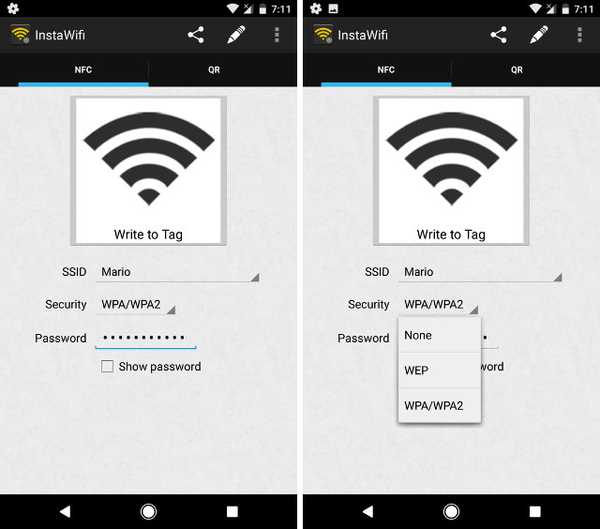
- Når det er gjort, skal du sørge for, at du har et NFC-tag praktisk, og tryk let på “Skriv til tag”. Tryk på din telefon til NFC-mærket, og dine WiFi-detaljer vil blive skrevet til det.
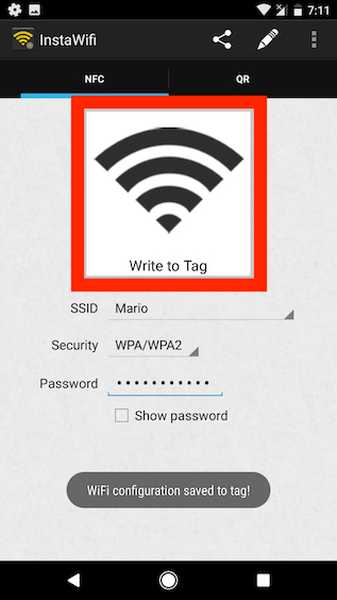
Det er alt hvad du skal gøre. Hver gang en gæst kommer ind, skal de bare trykke på deres NFC-kompatible enhed på NFC-tagget, og de vil automatisk blive tilsluttet dit WiFi-netværk.
2. Direkte folk til dit websted eller YouTube-kanal
Hvis du er en indholdsskaber på YouTube, eller hvis du har et personligt websted, som du gerne vil have folk til at besøge, kan du også gøre det med et NFC-tag. Du har bare brug for en app, der er i stand til at skrive til NFC-tags. Der er mange apps tilgængelige, men jeg vil anbefale NFC-værktøjer (Ledig). Det er utroligt let at forstå og bruge. Når du har downloadet appen, kan du gøre en masse ting med NFC-tags. Hvis du vil henvise folk til dit websted, kan du blot følge nedenstående trin:
- Start appen, og tryk på “Skrive”. Her skal du trykke på “Tilføj en post”.
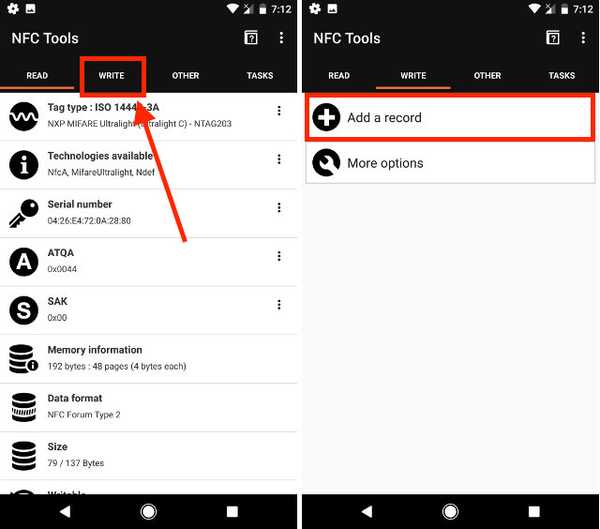
- Vælg "URL / URI“, Og indtast webstedets adresse som du vil henvise folk til. Du kan også indtaste den komplette webadresse til din YouTube-kanal her.
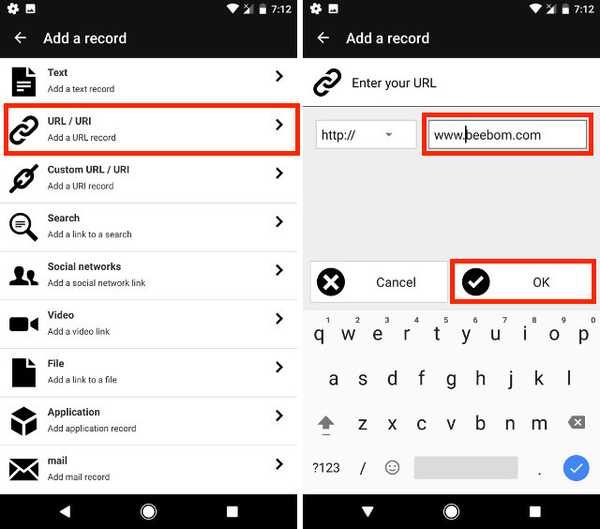
- Når du er færdig, skal du trykke på "Okay”. Tryk derefter på “Skrive“, Og tap på din telefon på det NFC-tag, du vil bruge.
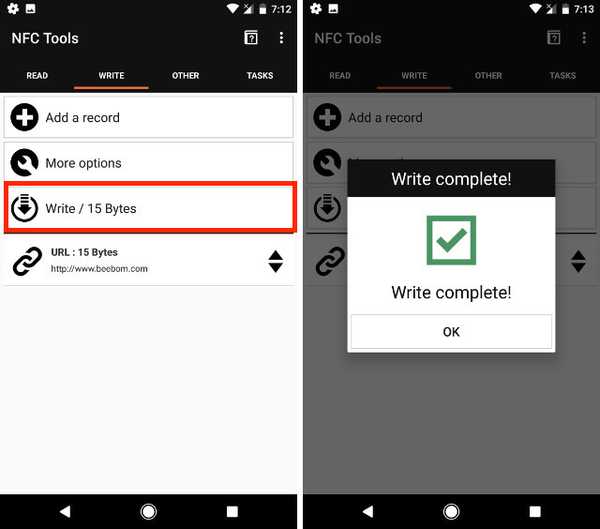
Når du har gjort det, er du klar. Enhver med en NFC-kompatibel enhed kan scanne dit NFC-tag, og de vil automatisk blive dirigeret til den URL, du indtastede. Du kan udforske appen mere og bruge de indstillinger, den tilbyder, til at gøre meget mere med dine NFC-tags.
3. Afvis en alarm
Hvis du er som mig, og altid ender med at slukke din alarm, vil dette helt sikkert komme godt med dig. Med en app som NFC Alarm Ultra (Gratis), du kan indstille din alarm, så den kun slukkes, hvis du scanner et bestemt NFC-tag med din telefon. Så du kan placere dette NFC-tag et sted, som du bliver nødt til at komme op for at få adgang. For at gøre dette skal du bare downloade NFC Alarm Ultra og følge trinnene herunder:
- Start appen, og skift til “alarmer”Fanen. Her, tryk på knappen "+" for at indstille en ny alarm.
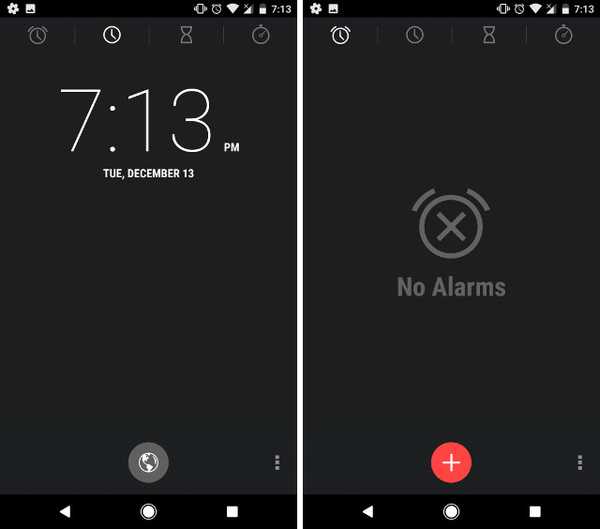
- Appen beder dig om at tilføje et nyt NFC-tag. Trykke på "Tilføj nu“, Og tap på din telefon på det NFC-tag, du vil bruge. Trykke på "Fortsæt“, Når telefonen genkender dit NFC-tag.
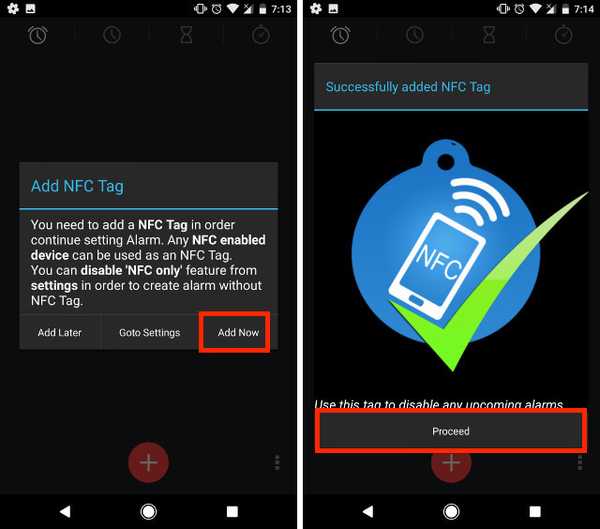
- Tilføj den alarm, du ønsker at oprette, og sørg for, at du har markeret afkrydsningsfeltet ud for “Kun NFC”.
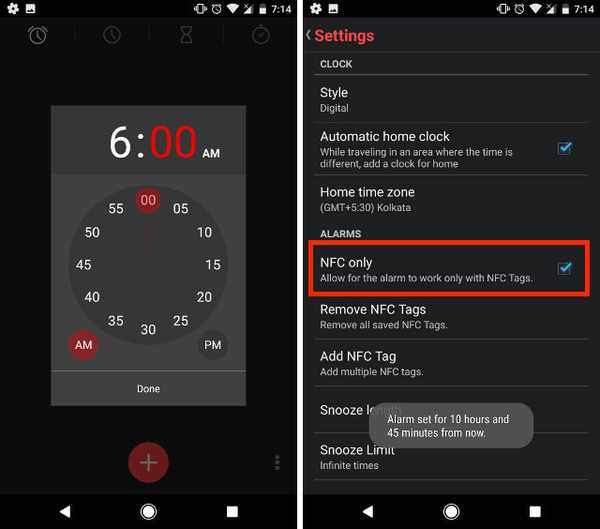
Det er det, du bliver nu nødt til at scanne NFC-mærket med din telefon for at lukke alarmen, når den slukkes. Så gå videre, og sæt det NFC-tag et sted væk fra din seng!
4. Opret en biltilstand
Hvis du kører til arbejde eller skole hver dag, vil denne sandsynligvis være en masse brug for dig. Du kan programmere et NFC-tag til automatisk at placere din telefon i den perfekte indstilling, du har brug for din bil. Du kan bruge NFC-tags i din bil, til at aktivere Bluetooth, starte Android Auto, starte din musikafspiller og stort set gøre alt, hvad din telefon skal gøre. Sådan kan du konfigurere dette:
- Download og start MacroDroid (gratis version, kun 5 makroer). Trykke på "Tilføj makro“, Og vælg NFC Tag som”udløser“, I det næste skærmbillede.

- I den dialogboks, der dukker op, skal du vælge “Skriv nyt tag“, Og tryk på”Okay”. Indtast et navn til tagget. Noget som "bil" ville sandsynligvis være bedst.
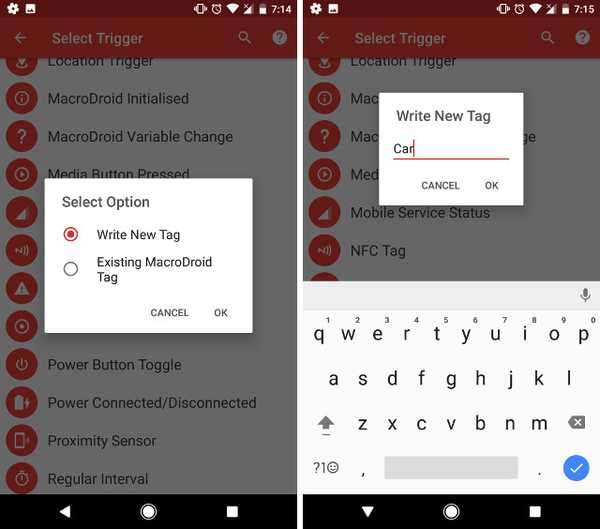
- Scan det NFC-tag, du vil bruge. Du kan se en pop-up, der siger “NFC-tag konfigureret”.
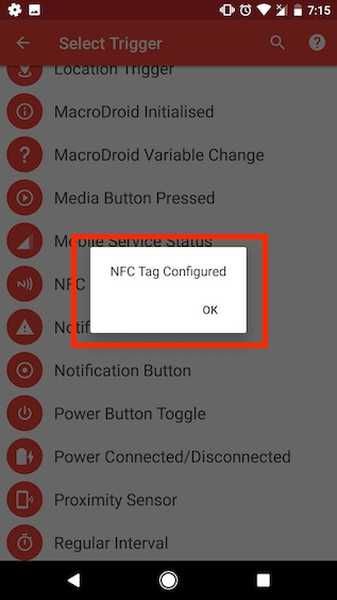
- Vælg derefter de handlinger, du vil have din telefon til at udføre. I mit tilfælde tænder jeg Bluetooth, starter Google Maps og Google Play Musik. Så først vælg “Bluetooth Configure”, og tryk på “Skift Bluetooth”. Jeg gør det, så jeg kan scanne NFC-mærket igen, når jeg kommer ud af min bil og får det automatisk til at slukke for Bluetooth også.
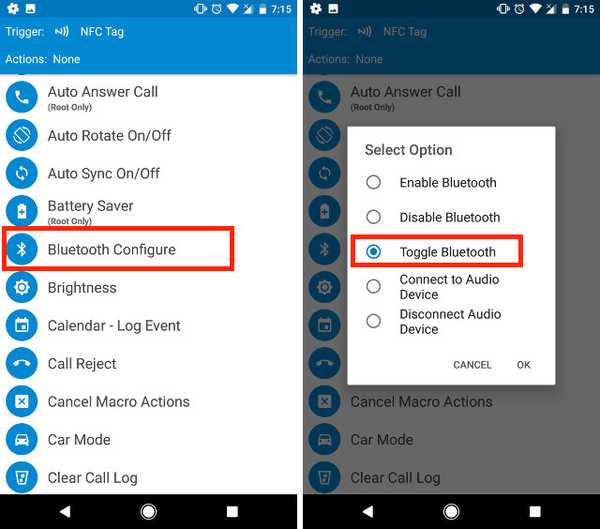
- Tilbage i skærmen Handlinger, vælg denne gang “Start ansøgning”. Fra listen over applikationer, vælg "Google Maps"; vælg "Tving ny", og tryk på "OK".
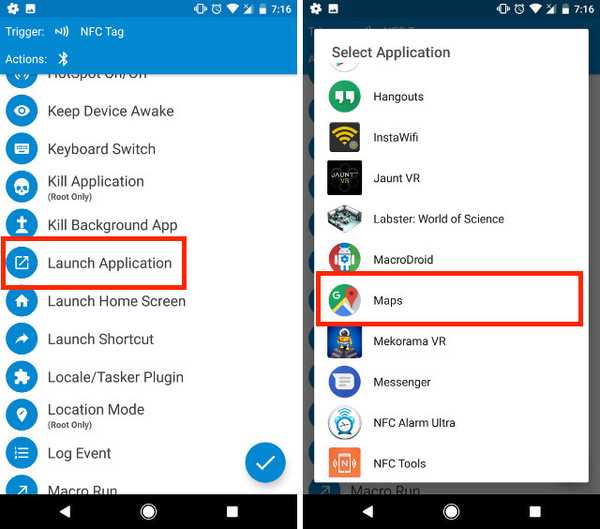
- Tilføj en anden handling for at starte en applikation, og vælg "Google Play Musik", denne gang.
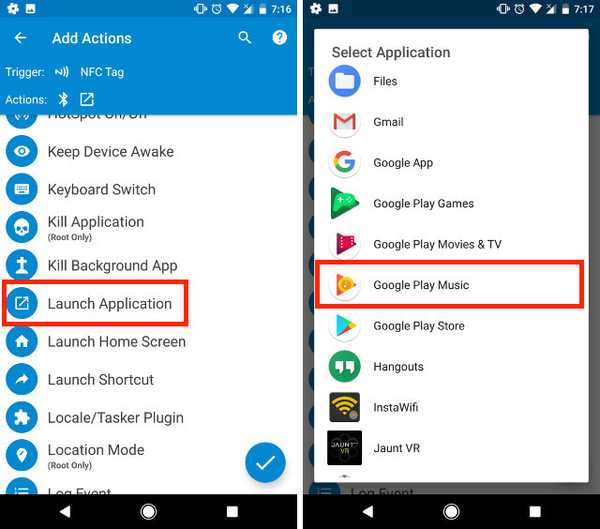
- Tryk på krydsmarkeringen nederst til højre på skærmen. Du får derefter muligheden for at tilføje begrænsninger. De er valgfri, så bare tryk på krydsmærket igen.
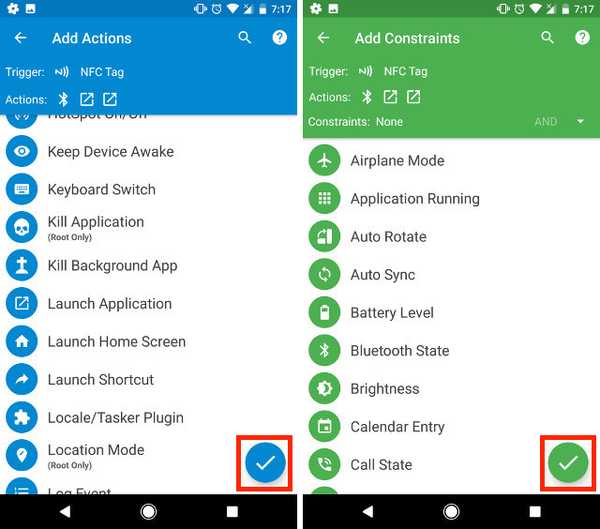
Nu kan du sætte NFC-mærket i din bil, og hver gang din telefon rører ved det, gør det det starter automatisk Google Maps, Play Music og tænder / slukker Bluetooth. Det kan virke som en smule for meget at konfigurere, men det sparer dig meget tid.
5. Opret en hjemmefunktion
I lighed med en biltilstand kan du også oprette en hjemmefunktion. Du kan sætte et NFC-mærke på din dør og programmere det til dybest set at indstille din telefon perfekt til dig. Du kan justere underretningsvolumen, tænde for WiFi, og hvis du vil, kan du endda lade den sms'e nogen til at fortælle dem, at du er sikkert hjemme. Her er, hvordan du kan indstille det i MacroDroid:
- Start appen, og tryk på “Tilføj makro”. Vælg “NFC-tag”Som udløseren, og konfigurer dit NFC-tag.

- På siden Handlinger skal du vælge “Volumenændring“, Og juster skifterne til de værdier, du synes er egnede til dit hus.
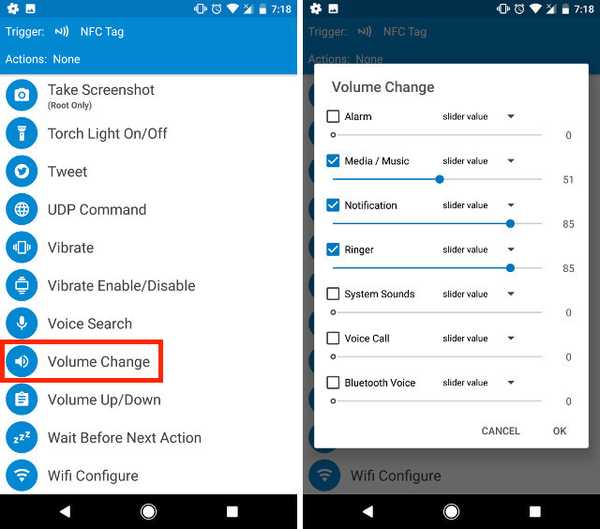
- Tilføj derefter en anden handling; Vælg "WiFi-konfiguration“, Og tryk på”Aktivér WiFi”.
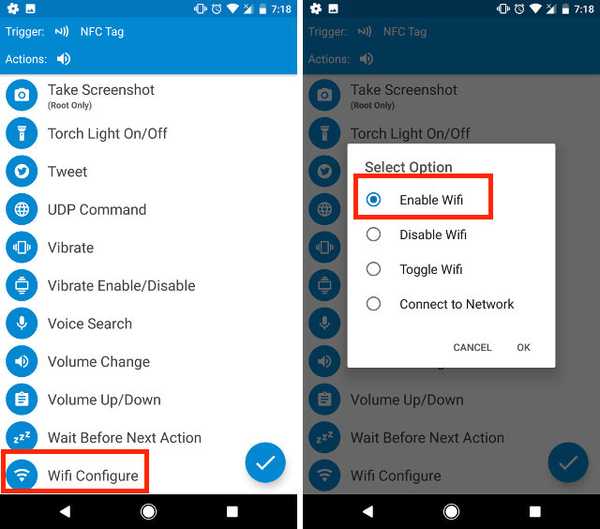
Hvis du også ønsker at sende en tekst, skal du blot tilføje en anden handling og vælge "Send SMS”. Indtast det nummer, du vil have teksten skal sendes til, og hvad du vil have meddelelsen til at sige, og tryk derefter på afkrydsningsfeltet øverst til højre på skærmen.
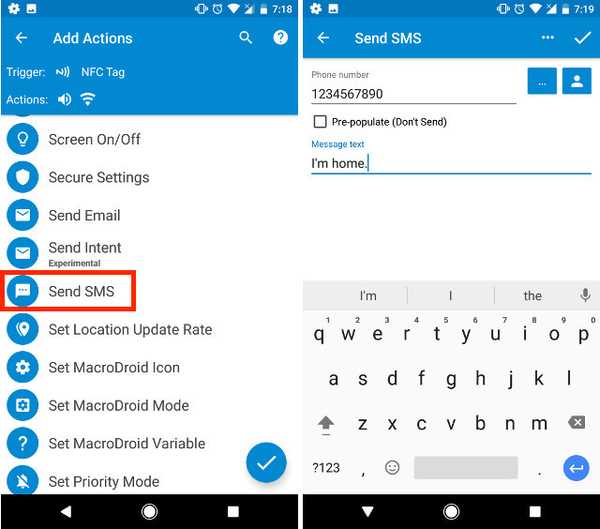
- Når du er tilbage til “Handlinger”-Skærm, tryk på afkrydsningsmærket nederst til højre. Gør det samme for side med begrænsninger.
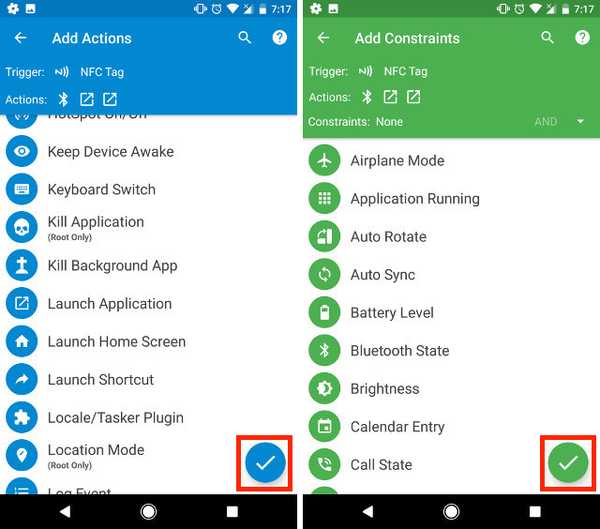
- Indtast et navn til makroen, "Hjem" passer sandsynligvis de fleste.
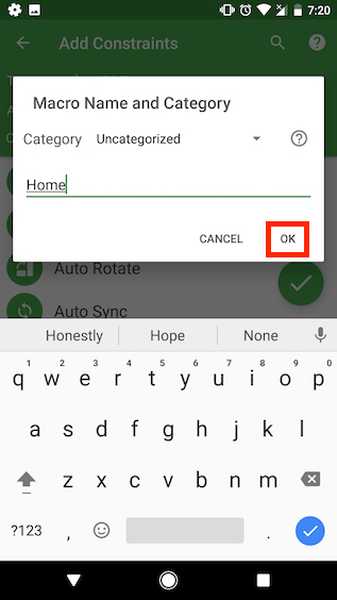
Hver gang du scanner NFC-mærket med din telefon, aktiveres det automatisk WiFi og sender en tekst til den person, du ønsker. Det er utroligt nemt og vil snart blive en del af din rutine.
6. Opret en sengeprofil
En anden smart måde, du kan bruge NFC-tags på, er at automatisk sætte din telefon i den perfekte tilstand for at komme i dvale. Du kan placere et NFC-tag på dit natbord og få det til at sænke lydstyrken for underretningen, indstille en alarm og øge alarmvolumen også. For at gøre dette skal du blot følge nedenstående trin:
- Start MacroDroid og oprette en ny makro. Vælg "NFC-tag”Som trigger, og scann det NFC-tag, du ønsker at bruge til at udløse denne makro.

- Tilføj derefter "Volumenændring”Handling og indstil lydstyrken til den værdi, du foretrækker. Sørg for, at du indstiller alarmvolumen til en værdi, der er høj nok til at vække dig.
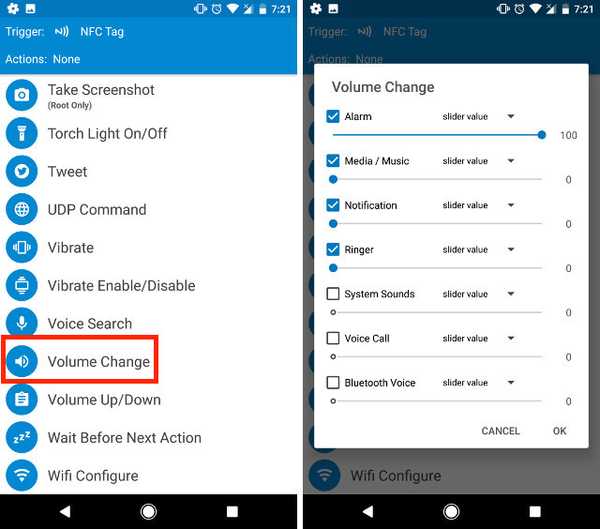
- Tilføj derefter "Vækkeur”Handling og indstil alarmtid.
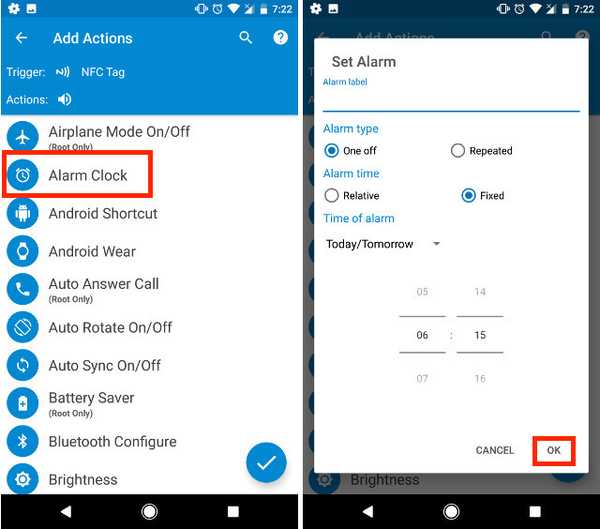
Når du er færdig, skal du bare gemme makroen, og du er god til at gå. Du kan sætte dette NFC-mærke på dit natbord, eller hvor du end placerer din telefon om natten, og det vil sikre, at du har konfigureret din alarm, og at du ikke bliver forstyrret af underretninger, mens du sover.
7. Logindgange til gentagne opgaver
Vi har alle en masse opgaver, som vi udfører regelmæssigt. Det kan være ting som afkalkning af vaskemaskinen derhjemme eller udskiftning af filtre på en luftrenser. Og hvis du har en tendens til at glemme, hvornår du sidst udskiftede filtre på din luftrenser, og du ikke ønsker at skulle fortsætte med at skrive det ned, kan du bruge et NFC-kode til automatisk at tilføje en post i din kalender til dig. Sådan kan du konfigurere dette:
- Start MacroDroid-appen, og tilføj en ny makro. Vælg "NFC Tag" som udløser til din makro, og skan det NFC-tag, du vil bruge.

- Vælg derefter "under handlinger"Kalender - Logbegivenhed”. Vælg her den kalender, du vil logge begivenheden til, og giv begivenheden et navn.
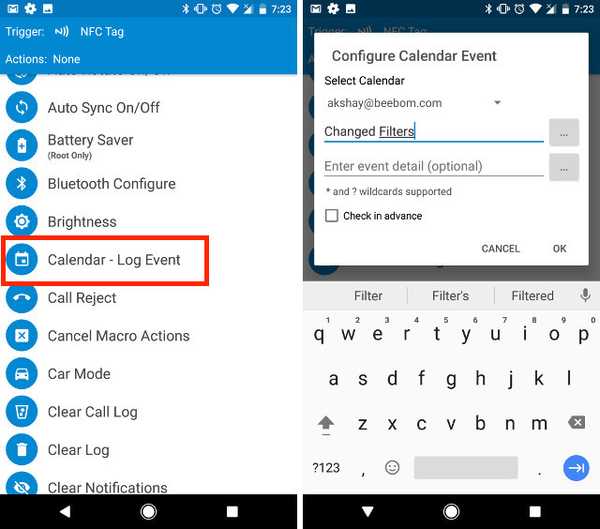
Når du er færdig, kan du blot trykke på krydset for at gemme makroen. Nu kan du blot trykke på din telefon på NFC-mærket, og den logger automatisk en post i din kalender, så du ikke behøver at skrive ned manuelt, sidste gang du ændrede filtrene på din luftrenser.
8. Del kontaktoplysninger
Hvis du vil, kan du endda bruge NFC-tags til at dele dine kontaktoplysninger med alle, der vil have det. Det er meget simpelt at konfigurere, og det er bestemt en nem måde at dele kontaktoplysninger til et firma og til andre sådanne applikationer. Følg nedenstående trin for at konfigurere dette:
- Start appen NFC Tools, og skift til fanen "Skriv". Her, tryk på Tilføj en post.
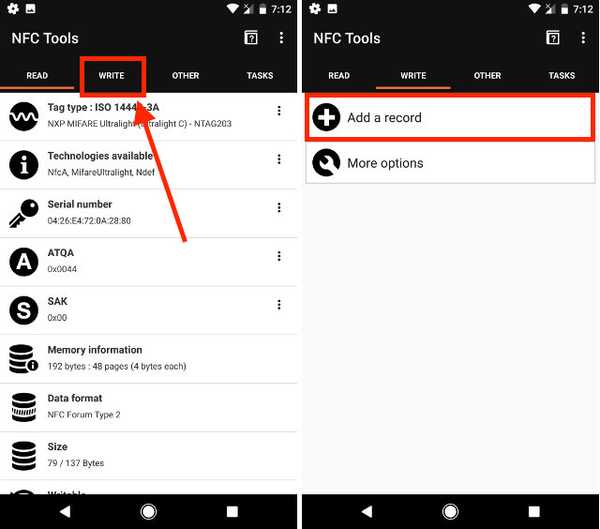
- Fra listen over poster, vælg “Kontakt”. Udfyld de detaljer, du vil dele, og tryk på “Okay”.
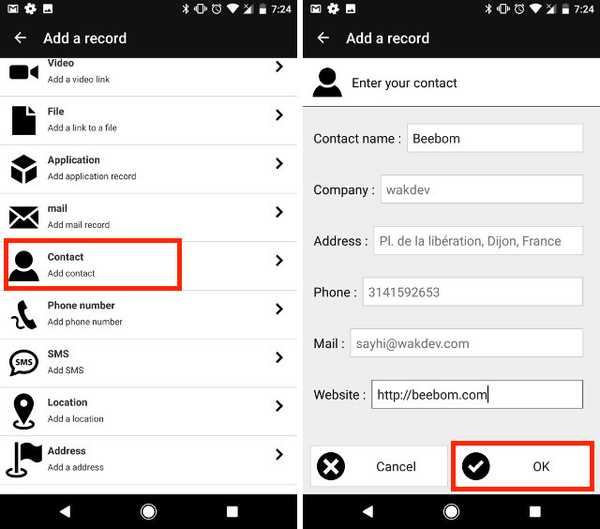
- Nu skal du trykke på “Skrive“, Og tap på din telefon på det NFC-tag, du vil bruge.

Du har med succes opsat et NFC-tag til at dele dine kontaktoplysninger. Hver gang en NFC-kompatibel Android-telefon kommer i nærheden af NFC-mærket, modtager den automatisk dine kontaktoplysninger som et vcard, der direkte kan gemmes i telefonen eller en Google-konto.
Bonus:
1. Del filer ved hjælp af NFC
Du kan også bruge NFC til at dele filer med en anden NFC-aktiveret Android-smartphone. For at gøre dette, skal du blot hente en app kaldet “Nem NFC-filoverførsel”. Med denne app på din telefon kan du blot vælge de filer, du vil sende til den anden enhed, og trykke på de to enheder sammen for at dele dem.
Download Easy NFC-filoverførsel fra Play Store (gratis)
2. Brug brugerdefinerede NFC-knapper fra Dimple.io
Dimple.io er et websted der sælger NFC-knapper at du kan holde fast på din telefon. Disse knapper kan programmeres til at gøre, hvad du vil have dem til at gøre, og du kan blot trykke på dem for at få denne opgave til at aktivere. Knapperne fås i pakker og kan bestilles fra deres websted.
Køb dimple.io NFC-knapper (startende fra $ 14.99)
SE OGSÅ: 15 bedste anvendelser af gamle Android-smartphones
Brug NFC-tags til at automatisere alt på din Android-telefon
NFC-tags er meget lette at programmere og er ganske overkommelige. Du kan nemt købe NFC-tags fra Amazon. Der er mange forskellige varianter tilgængelige, og priserne varierer afhængigt af de forskellige kapaciteter og limets styrke.
Så bruger du NFC-tags med din Android-telefon? Hvis du ikke gør det, er det nu et godt tidspunkt at starte, og hvis du gør det, og du kender til nogle andre gode måder at bruge NFC-tags, er du velkommen til at dele dem med os i kommentarfeltet nedenfor.















